
Tässä tarkastelussa Miten Winget Package Managerin käyttö Windows 10: ssä ja aloitteleville käyttäjille, siitä, mitä se on ja miksi tällainen mahdollisuus voi olla mukava.
- Mikä on Winget Package Manager
- Windows Package Manager (Winget)
Mikä on Winger-pakettipäällikkö (Windows Package Manager)
Pakettien johtajat (tai lähettäjät) - tavallinen tapaus Linuxille ja voit ladata, asentaa uusimmat ohjelmien versiot ja päivittää ne ilman virallisia sivustoja ja manuaalisia latauksia ja yksinkertaisten komentojen avulla (se on Viimeisimmät ohjelmistoversiot virallisista lähteistä). Nyt se voidaan tehdä Windows 10: ssä.Kuitenkin se voitaisiin tehdä ennen yhdistelmää / pakkaustageenia ja suklaata, mutta nyt Microsoft tukee Microsoftia eikä kolmannen osapuolen toimittajia.
Toisin kuin Microsoft Store Application Store käyttämällä Winget-ohjelmaa, käyttäjä voi asettaa paljon suurempia erilaisia usein käytettyjä ohjelmia, jotka eivät rajoitu melko vähäiseen valikoimaan määritetystä myymälästä.
Wingetin asentaminen ja käyttö
Asenna Winget, joka on edelleen käytettävissä vain esikatseluversion muodossa, voit:
- Lataa ja asenna .AppXBundle Installer -tiedosto virallisesta sivulta https://github.com/microsoft/wingen-cli/releases
- Asenna Windows 10: n esikatseluversio, rekisteröidy Windows Package Manager Insider -ohjelmaan viittaamalla ja asenna / päivitä sovelluksen asennusohjelma (APP-asennusohjelma) Microsoft Storesta.
Asennuksen jälkeen aloittaa Windows Package Managerin tai Wingetin käytöstä käynnistää PowerShell ylläpitäjän puolesta (helpoin tapa tehdä tämä klikkaamalla START-painikkeella oikeaa hiiren painiketta ja valitsemalla valikkokohta). Se on edelleen käynnistää kirjoituskomennot. Voi aloittaa yksinkertaisella tuloilla Winget. Saadaksesi tietoja pakettipäällikön käytettävissä olevista komennoista.
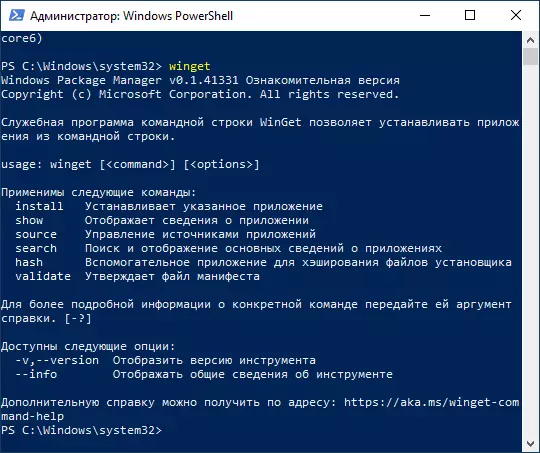
Yritetään nyt löytää ja asentaa tarvitsemasi ohjelma. Katsokaa, että voimme luoda vain vapaan ohjelmiston ohjelmistoja tai mahdollisuuden vapaata käyttöä. Haku ja asennus tarvitset pääsyn Internetiin. Olkoon se 7-Zipin arkkitehtuuri, jonka virallinen verkkosivusto ei ole avoinna Venäjän federaatiosta. Syötämme komentoja:
- Winget Search Zipheti Etsimme kaikkia ohjelmia, joissa on "zip" tekstillä, jotta saat selville, mitä nimi määrittää seuraavassa tiimissä.
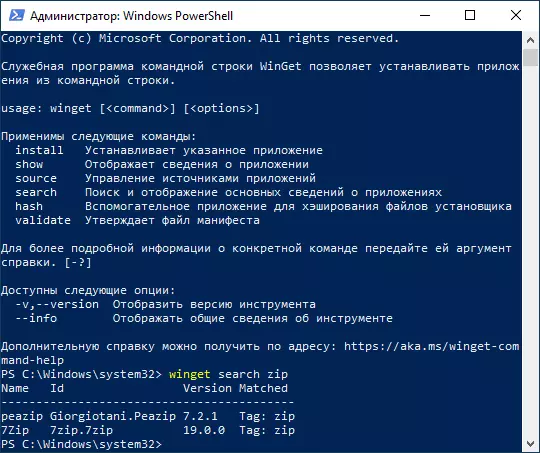
- Kuten näemme kuvakaappauksessa yllä, arkisto onnistui löytämään Peazip ja 7ZIP. Asenna 7ZIP käyttöön asennettu 7zip
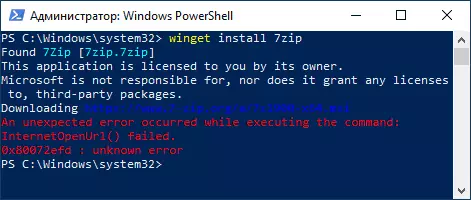
- Kuten yllä olevassa kuvakaappauksessa voidaan nähdä, asentajan asennus virallisesta sivustosta alkoi, mutta kuten edellä mainittiin, 7- tysp.org ei ole käytettävissä kanssamme ja asennus epäonnistui (toivoin, että lataus tapahtuu Microsoftin verkkosivuilta).
- Yritän asettaa jotain muuta kuin jotain muuta, esimerkiksi sublime tekstiä (yksi parhaista tekstin toimittajista, jotka toimivat koodin kanssa). Kiinnitä huomiota kuvakaappaukseen: Voin asentaa ohjelman nimen mukaan (subblime-teksti, jos välilyöntejä, otamme nimen lainausmerkkeihin) tai paketin nimi - subblimehq.sublimetext, jonka näen etsimisen jälkeen. Asennus on läpäissyt onnistuneesti.
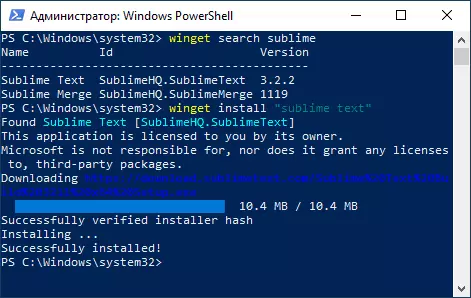
- Voimme poistaa asennetun ohjelman tavallisilla Windows 10: llä (Ohjauspaneelin ohjelmat ja komponentit tai parametrien liitäntäohjelmat).
- Jos haluat nähdä täydellisen ohjelmien luettelon, voit käyttää komentoa (määrittelemättä tietyn ohjelman nimen) Winget-asennus . Osa tuloksesta Voit nähdä kuvakaappauksessa - täällä ja monia kuuluisia ohjelmia säännölliselle käyttäjälle (höyry, kristadiskmark, winrar, pdfsam, suosittuja selaimia, tietojen palauttamisohjelmia, ilmaisia videotallennustyökaluja näytöstä, esimerkiksi Obs Studio ja Poox , Messengers ja enemmän Se on myös suuri joukko ohjelmistoja kehittäjille, mukaan lukien visuaalinen studio ja muut IDE.
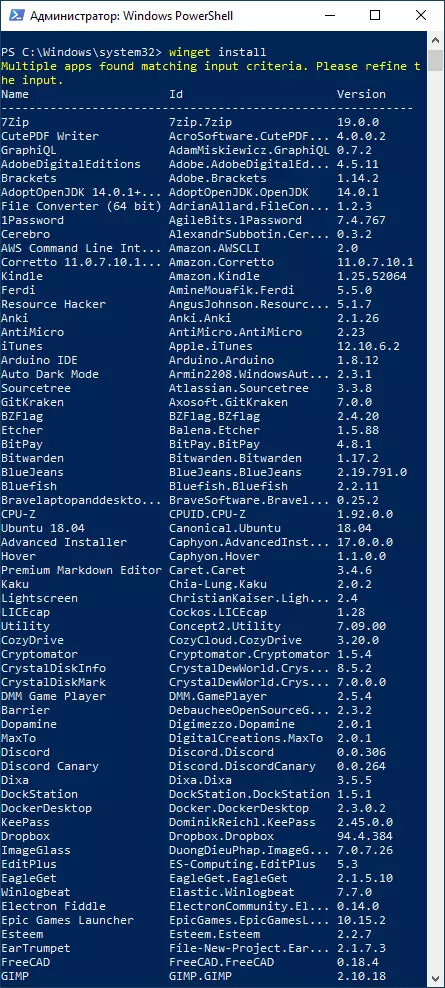
- Jos haluat, emme voi asentaa ohjelmaa, mutta saat täydelliset tiedot siitä, mukaan lukien tarkistussumma ja suora latauslinkki. Tämä käyttää tätä komentoa. Winget Show Name_name
- Palvelu, jossa on graafinen käyttöliittymä, ilmestyi kätevämpi haku tarvittavat Winget-ohjelmat ja asennuskomentojen luominen - Winstall.
Haluan muistuttaa sinua, tämä on Windows Package Managerin alustava versio ja mielestäni Microsoft PowerToysin tapauksessa (joka muualla voidaan asentaa myös Wingetin kautta), tämä pakettipäällikkö saa pian uusia ominaisuuksia, Ja käytettävissä olevien ohjelmistojen luettelo täydennetään.
